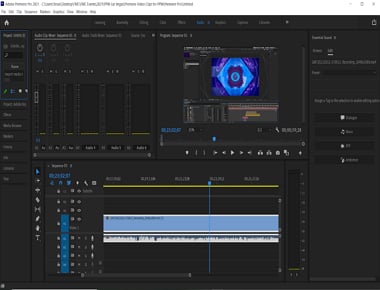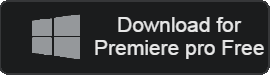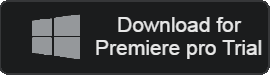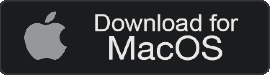- 카테고리: MultimediaApplication
- 운영체제: Windows
- 최신 버전: V2024 – 2023-11-08
- 개발자: Adobe Inc.
- 파일: Premiere_Pro_Set-Up.exe (2.9MB)
강력한 성능, 전문적인 영상 편집 프로그램
프리미어 프로는 타임라인 기반의 영상 편집 프로그램입니다. 간단한 마우스 조작만으로 컷편집을 할 수 있고, 다양한 템플릿과 소스를 제공하며 더욱 생동감 있고 창의적인 영상을 제작할 수 있습니다. 또한 단축키를 사용해 빠르게 편집 작업을 진행할 수 있습니다.
프리미어 프로 주요 기능
다양한 템플릿
프로그램 내 다양한 템플릿을 제공합니다. 부족한 부분은 추가 템플릿 다운로드를 통해 해결할 수 있습니다.
사용자 정의 단축키
다양한 단축키를 제공합니다. 사용자 정의가 가능하며 사전 설정으로 불러올 수 있습니다. 단축키 목록을 참조하십시오.
뛰어난 호환성
어도비 일러스트레이터, 어도비 포토샵 등 어도비 시스템즈에서 제공하는 다양한 디자인 프로그램과 호환성이 뛰어납니다.
다양한 효과
무료로 제공되는 그래픽, 애니메이션, 시각 효과를 느끼세요! 부족한 효과는 언제든 추가 다운로드를 통해 해결할 수 있습니다.
튜토리얼 가이드
앱 내에서 확인할 수 있는 기초 가이드 영상으로 조작법을 쉽게 익힐 수 있습니다. 각 주제에 맞는 프로젝트 사용법을 익히세요!
영상 편집 표준
대부분의 영상은 프리미어 프로로 제작합니다. MacOS에서도 지원하며 영산 편집 프로그램 중 가장 높은 시장 점유율을 가지고 있습니다.
프리미어 프로 가이드
- 기본 인터페이스 소개
- 프로젝트 설정 방법
- 시퀀스 설정 방법
- 미디어 불러오기 방법
- 컷편집 가이드 기초
- 자막 삽입 방법 – 기본 자막 설정
- 자막 삽입 방법 – 자막 정렬
- 영상 효과 – 영상 속도 조절
- 영상 효과 – 영상 전환 효과
- 기본 패널 복구 방법
- 영상 기본 색상 보정 방법
- 엔딩 크레딧 제작 방법
- 자동 저장 방법 및 위치 확인
- 미디어 내보내기 방법 및 랜더링 설정
- 캐시파일 삭제 및 저장 공간 관리
- 영상 효과 – 상하반전 적용
- 영상 인터페이스 – 언어 전환 방법
- 영상 효과 – 고화질 변경 방법
- 럿(LUT) 파일 적용 방법
- 영상 효과 – 부분 모자이크 처리
프리미어 프로 자막 넣는법
- 자막을 삽입할 타임라인 부분을 클릭합니다.
- 타임라인 왼쪽의 “T” 아이콘을 클릭합니다.
- 자막 툴이 선택된 상태에서 원하는 부분에 자막을 넣습니다.
- 자막 위치를 조절하고 자막 내용을 입력합니다.
- 추가로 자막 효과 및 글자를 수정할 수 있습니다.
프리미어 프로 템플릿 적용 방법
- 적용할 템플릿을 PC에 저장합니다.
- 프리미어 프로 우측 상단 작업 영역 – 그래픽 패널을 클릭합니다.
- 기본 그래픽 – 추가 폴더 관리를 클릭합니다.
- 이제 저장한 템플릿을 불러오고 적용할 수 있습니다.
프리미어 프로 FAQ
프리미어 프로는 무료인가요?
네. 첫 사용 시 30일 동안 무료로 체험판을 사용할 수 있습니다. 이후 플랜을 선택해 라이센스를 구매할 수 있습니다.
프리미어 프로 가격은 얼마입니까?
연간 월 24,000원부터 요금제를 사용할 수 있습니다. 프리미어 프로, 프리미어 러쉬, 어도비 익스프레스를 포함합니다.